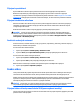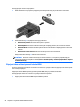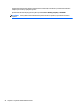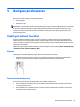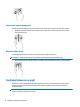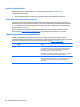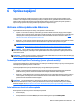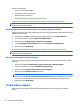User's Guide - Windows 7
5 Navigace po obrazovce
Obrazovkou můžete navigovat následujícími způsoby:
●
Dotyková gesta
●
Klávesnice a myš
POZNÁMKA: K portu USB na počítači lze také připojit externí myš s rozhraním USB (prodává se samostatně).
U vybraných modelů počítačů jsou k dispozici také speciální akční klávesy nebo klávesové zkratky, které
slouží k usnadnění provádění rutinních činností. Některé modely mohou být vybaveny také integrovanou
numerickou klávesnicí.
Použití gest zařízení TouchPad
Zařízení TouchPad umožňuje navigaci na obrazovce počítače a ovládání ukazatele pomocí jednoduchých
dotykových gest. Levé a pravé tlačítko zařízení TouchPad můžete použít i jako odpovídající tlačítka externí
myši. Pro navigaci v dotykové obrazovce (pouze vybrané modely) se přímo dotkněte obrazovky pomocí gest
popsaných v této kapitole.
Můžete také upravit gesta a shlédnout ukázky, jak budou fungovat. Vyberte položky Start > Ovládací panely
> Hardware a zvuk > Zařízení a tiskárny > Myš.
Klepnutí
Použijte gesto klepnutí/poklepání pro výběr nebo otevření položky na obrazovce.
●
Umístěte ukazatel na položku na obrazovce a klepnutím jedním prstem na zařízení TouchPad nebo
dotykovou obrazovku proveďte výběr. Dvojitým klepnutím otevřete zvolenou položku.
Zoom sevřením dvěma prsty
Zoom sevřením dvěma prsty umožňuje oddálit, resp. přiblížit, obrázky či text.
●
Obraz oddálíte tak, že položíte dva prsty na oblast zařízení TouchPad nebo na dotykovou obrazovku
a poté je posunete k sobě.
●
Obraz přiblížíte tak, že položíte dva prsty na oblast zařízení TouchPad nebo na dotykovou obrazovku
a poté je posunete směrem od sebe.
Použití gest zařízení TouchPad 25